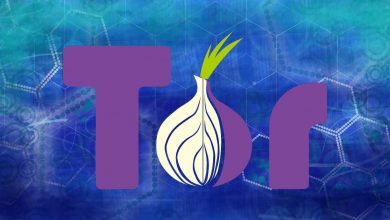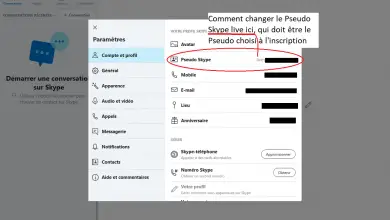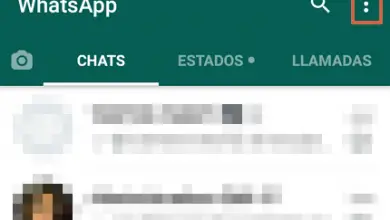Microsoft Onedrive
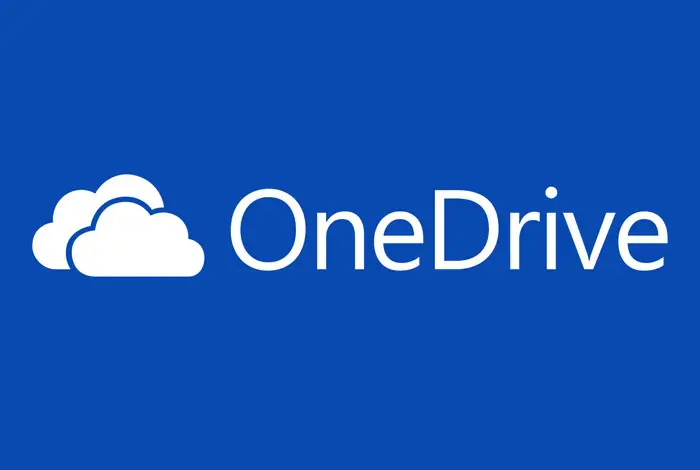
OneDrive, voorheen bekend als Microsoft OneDrive, is een cloud-bestandsbeheer en hostingservice exclusief bedoeld voor Microsoft-gebruikers. Deze dienst maakt deel uit van de office suite van de Office suite , die verantwoordelijk is voor het uitvoeren van beheer- en webopslagfuncties, waardoor gebruikers documenten, spreadsheets, presentaties, enz. kunnen uploaden en bewerken. naar Microsoft cloud en synchroniseer met lokale opslag met cloudopslag.
| Microsoft Onedrive | |
|---|---|
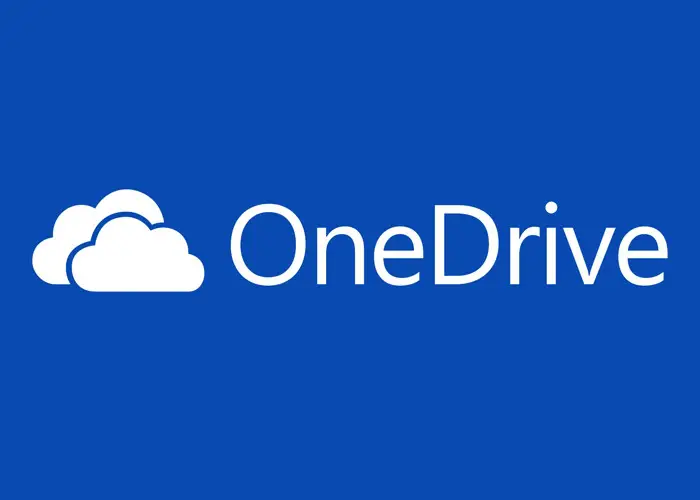 |
|
| officiële website | https://onedrive.live.com/ |
| categorie | Online opslag |
| ontwikkelaar | Microsoft Corporation |
| schepper | Microsoft Corporation |
| Lanceren | 1 augustus 2007 |
| Platforms | Web, Android, iOS, Windows, Mac OS, Xbox |
| Zie handleidingen over deze service | |
Hoewel dit een exclusieve service is voor Microsoft-gebruikers, is de software waaruit het bestaat compatibel met elke webbrowser en met de belangrijkste besturingssystemen die tegenwoordig worden gebruikt, namelijk MacOS, Android, iOS en Windows Phone. Opgemerkt moet worden dat de toepassing alleen compatibel met recente versies van Windows voor computers d.w.z. Windows 8 en Windows 10.
Deze service is in augustus 2007 door Microsoft gelanceerd en heeft daarom tijdens de ontwikkeling verschillende namen gekregen. Het was voorheen bekend als SkyDrive, Microsoft SkyDrive, Windows Live SkyDrive en Windows Live Folders. De huidige versie is uitgebracht in februari 2014 , als een hogere versie van SkyDrive. Deze app is beschikbaar in 107 talen .
Caractéristiques
Tegenwoordig is OneDrive een van de premium services in de markt voor cloudopslagservices, zoals het is opvallende kenmerken waar Microsoft al twaalf jaar aan werkt , sinds de release van de primitieve versie van deze service. Enkele van de belangrijkste kenmerken van OneDrive waardoor het een topconcurrent is van andere services zoals Google Drive of Dropbox, zijn de volgende:
- Het biedt zijn gebruikers Hulpprogramma's voor Microsoft Office-suite via Office Online . Ze kunnen dus documenten, spreadsheets, dia's en meer maken, bewerken en delen in de webbrowser. Het biedt online versies van Microsoft Word, Excel, PowerPoint en OneNote.
- Het staat toe download tot 5 bestanden tegelijk met elke webbrowser van de markt. Door de installatie van ActiveX-tools toe te staan, kunnen gebruikers bovendien een onbeperkt aantal bestanden downloaden vanuit Windows Verkenner.
- Het stelt gebruikers in staat om hyperlinks delen en zorg voor een map in de cloud om er zoveel op te slaan als ze willen.
- Het oosten geassocieerd met andere webservices om volledig te functioneren en voldoen aan verschillende gebruikersbehoeften naast het maken en bewerken van documenten. Dus, naast de samenwerking met Outlook en Skype, is het gekoppeld aan Facebook, Twitter en LinkedIn, zodat gebruikers hun werk op sociale netwerken kunnen delen.
Evenzo bevat het links naar Bing, zodat gebruikers zoekgeschiedenis in het hoofdmenu hebben. - De gratis versie biedt 5 GB opslagruimte , terwijl er in de betaalde versies, afhankelijk van het opslagplan, opslag is van 50 GB, 100 GB, 200 GB, 1 TB en 6 TB.
- Hiermee kunt u zich abonneren op RSS-feeds (Really Simple Syndication) van de inhoud van openbare mappen, wat: voorbeeldafbeeldingen van bestanden genereren toegevoegd, als een miniatuur- of bestandstypepictogram.
- Het staat toe downloaden volledige bestanden als gecomprimeerde bestanden in ZIP-indeling .
- De downloadlimiet voor een enkel bestand is 15 GB , terwijl voor een gedefinieerde download de limiet 20 GB is.
- Het implementeert een prullenbak, die zorgt voor: bestanden opslaan die door gebruikers zijn verwijderd voor een bepaald tijdsinterval ; bewaar ze in een andere opslagruimte dan die beschikbaar is voor de gebruiker in de cloud.
- Staat toe om visualiseer de Fichiers PDF en ODF (Open documentformaat). Dit laatste is een op XML (Extensible Markup Language) gebaseerd bestand dat door veel tekstverwerkingsprogramma's wordt ondersteund.
- Het stelt zijn gebruikers in staat om foto's uploaden , waardoor andere gebruikers ze via webbrowsers kunnen bekijken. Meestal worden foto's gedownload van Windows Photo Gallery of rechtstreeks als ZIP-bestanden. Het maakt gebruik van een geolocatiegegevenssysteem om: mettre à mediabestanden van gebruikers bijwerken .
- Het heeft een client die werkt als een app op apparaten met de besturingssystemen Android, iOS, Windows 8, Windows 10 en Windows Phone. Momenteel is deze applicatie een UWP (Universal Windows Platform) die: combineert de functies van de app-versie en de webversie .
- Elk bestand dat is opgeslagen in de OneDrive-cloud wordt gecontroleerd door Microsoft , zodat elke overtreding van de geaccepteerde gedragscode zal resulteren in een permanente of tijdelijke opschorting van het account. Bovendien biedt deze service "Persoonlijke opslag", a map met extra beveiliging voor het opslaan van gevoelige bestanden .
Hoe werkt het
De basisarchitectuur van OneDrive is een client-server netwerk , waarbij de applicatie die op het apparaat is geïnstalleerd dient als: intermediair tussen cloudservers en Microsoft-gebruiker . Zoals elke service van deze aard heeft het een webversie die bemiddeling van de klant elimineert en de gebruiker rechtstreeks naar virtuele hosting van zijn bestanden leidt.
Dankzij de koppeling met het Outlook-account is de webversie van OneDrive in staat om elk bestand of elke map van de lokale schijf te laden zonder synchronisatie tussen apparaten . Evenals het maken van elk document, spreadsheet en dia, verschillend van de clienttoepassing die op de apparaten is geïnstalleerd, afhankelijk van de synchronisatie tussen de apparaten. Dankzij hetzelfde mechanisme kan het de activiteiten volgen en verschillende opties aanbieden in het initiële menu.
Hoewel de webversie van Outlook gebruikers toegang geeft vanaf apparaten met besturingssystemen die niet compatibel zijn met de client, hangt dit af van de internetverbinding. Daarom blijkt de app-versie veel te zijn handiger en efficiënter voor gebruikers , vooral als het een UWP is.
Hoe te gebruiken
De belangrijkste vereiste om OneDrive-functies te gebruiken, is om u te registreren als een Microsoft-gebruiker, dit houdt gewoon in: maak een account aan in Outlook . Als dat klaar is, kunt u rechtstreeks naar de OneDrive-website gaan, waar u bestanden kunt uploaden, maken, bewerken en delen. Le
sterk>stap voor stap die de basisacties van OneDrive vormen, worden hieronder beschreven described :
Een bestand downloaden
-
- Ga naar het hoofdmenu van het OneDrive-gebruikersaccount, genaamd " Mijn bestanden " . Dit alles, van deOfficiële pagina van Een schijf.
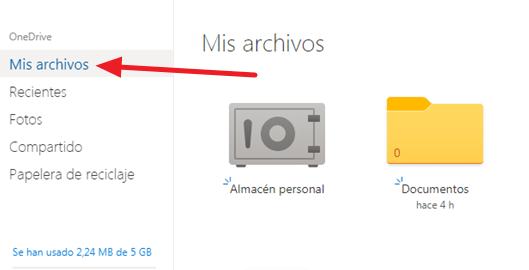
- Ga daarna naar de bovenste grijze balk en druk op de knop "Laden" .
- Er verschijnt een klein menu met de opties "Bestanden" et "Dossier" . Selecteer de optie "Bestanden" . Als u een set bestanden in een bepaalde map wilt downloaden, selecteert u de andere optie.
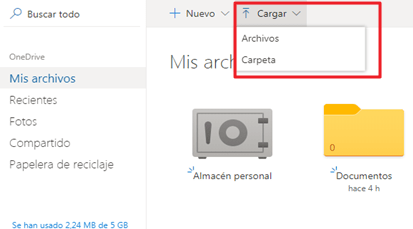
- Dan een raam van lokale schijfopslag verschijnen om de bestanden te selecteren die u naar de cloud wilt uploaden.
- Microsoft Onedrive zal u laten weten dat de bestanden worden gedownload met een bericht in de bovenste balk.
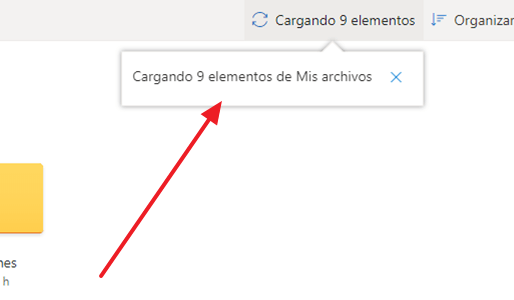
- Er wordt een extra knop toegevoegd aan de balk met de naam "Laden van X-elementen" , door op deze knop te drukken, kunt u de voortgang van het laden van de geselecteerde bestanden zien.
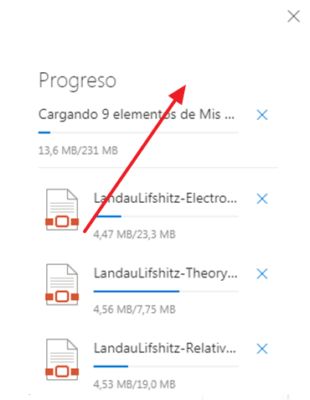
- Om de documenten te openen, gewoon klik op het pictogram in het menu en OneDrive werkt de portal bij om de pagina's in het bestand weer te geven.
- Als u het hoofdmenubestand wilt kopiëren van "Mijn bestanden" in een map, druk op de knop op de bovenste balk "Kopiëren naar" . U kunt de map selecteren die ook het document zal bevatten.
- Door gebruik te maken van dit weergegeven menu, kunt u ook een nieuwe map maken om het document te bevatten door te klikken op clicking "Nieuw bestand" .
- Schrijf de naam van de nieuwe map en klik op "Scheppen" . Selecteer vervolgens de gemaakte map.
- Als alternatief kunnen functies zoals kopiëren, verplaatsen en verwijderen worden toegepast vanuit het hoofdmenu "Mijn bestanden" , door de witte cirkel in de bovenhoek van het vak te selecteren voor het bestand of de bestanden die u wilt wijzigen.
- Als u de bestanden rechtstreeks naar de gewenste map wilt downloaden, hoeft u alleen maar naar de cloudmap te gaan en op de knop te drukken. "Downloaden" , waarbij de eerste vier beschreven stappen worden herhaald.
- Ga naar het hoofdmenu van het OneDrive-gebruikersaccount, genaamd " Mijn bestanden " . Dit alles, van deOfficiële pagina van Een schijf.
Bestanden delen
- Selecteer de bestanden die u wilt delen om de bovenste balk van het hoofdmenu bij te werken "Mijn bestanden" en druk op de knop "Delen" van de balie.
- Schrijf de naam van de ontvangers of hun e-mails in de tekstruimte van het vak en druk op de bouton blauw "Sturen" . Als u dat wilt, kunt u het schrijven van een beschrijvend bericht achterwege laten.
- Als u een hyperlink naar de bestanden wilt maken, klikt u op de grijze cirkel van de optie "Kopieer link" .
- Druk op de knop "Kopiëren" om de hyperlink naar de bestanden rechtstreeks met de ontvangers te delen via instant messaging-applicaties of een ander hulpmiddel.
- Om beperkingen in te stellen voor het bewerken en bekijken van de hyperlink, klikt u op het onderste vak met: "Iedereen met de link kan wijzigen" .
- Rond de configuratie af door op te klikken " Van toepassing zijn " en verdeel de link onder de doelgebruikers.
Een document maken
- Ga opnieuw naar het hoofdmenu "Mijn bestanden" en ga naar de bovenste balk om op de knop te drukken "Nieuw" .
- Selecteer de type Office-document dat u wilt maken of het nu een Word-document, Excel-spreadsheet of PowerPoint-presentatie is, enz.
- De gebruiker wordt doorgestuurd naar een nieuw tabblad dat zal bestaan uit de Office-portal van het gekozen document. In dit geval is gekozen voor een Word-document, zodat de essentiële Office-interface voor het maken en bewerken van het document wordt weergegeven.
- De naam van het document kan worden gewijzigd door te klikken op de knop "Document1 - Opgeslagen in OneDrive" bevindt zich in de bovenste blauwe balk.
Het document is automatisch opgeslagen in het hoofdmenu "Mijn bestanden" en kan op elk moment worden bewerkt of gewijzigd.
voordeel
- OneDrive is volledig geïntegreerd met Microsoft's kantoorsuite en andere diensten , waardoor de gebruiker kan multitasken in de cloud en documenten kan uploaden en delen.
- De OneDrive-client stelt u in staat om de opslag van uw lokale computer en uw mobiele telefoon te synchroniseren . Bovendien elimineert het de noodzaak voor internetverbindingen om toegang te krijgen tot bestanden die zijn opgeslagen in de cloud.
- De bestanden zijn: beschermd door een robuust beveiligingssysteem , zodat ze worden beschermd tegen malware en cybercriminelen.
- Het zorgt voor tools om samen te werken op hetzelfde document en om de communicatie met elk lid van het team te vereenvoudigen.
- Verschaft een mechanisme om hyperlinks naar bestanden te genereren die u wilt delen.
- Opslagruimte vrij: OneDrive verleent 5 GB gratis opslagruimte aan alle gebruikers die op het platform zijn geregistreerd. Dit zal helpen om de service te testen om te zien of deze voldoet aan de vereiste kwaliteitsnormen.
- Synchronisatiemogelijkheid tussen apparaten: u kunt zoveel apparaten synchroniseren als u wilt, zodat gegevens vrijwel direct in de cloud worden opgeslagen. Zo kunt u te allen tijde genieten van comfort en uitmuntendheid.
- Sécurité: Microsoft biedt beveiligingslagen die toegang tot uw informatie die in de cloud is opgeslagen, voorkomen, tenzij derden de inloggegevens hebben. Daarom kunt u zich veilig voelen om al uw bestanden op dit virtuele platform op te slaan.
- Deel bestanden: je zult in staat zijn om bestanden via internet te streamen en ze vrijwel onmiddellijk naar andere mensen te sturen. Als dit extreem grote bestanden zijn, kan het gebruik van dit type platform een goed alternatief zijn.
- Teamwerk : u kunt uw bestanden uploaden naar de cloud en er vervolgens met andere mensen aan werken. Dit is handig bij professionele activiteiten die een constante wijziging van een record vereisen totdat de definitieve resultaten zijn bereikt.
Nadelen
- Bestanden die zijn opgeslagen in de OneDrive-cloud kan per ongeluk worden beschadigd .
- De gratis opslagruimte die het biedt is aanzienlijk verminderd vergeleken met de betaalde versies, en zelfs de gratis opslag die door de concurrentie wordt aangeboden. Bovendien zijn de configuratietools die beschikbaar zijn in andere cloudopslagservices zijn beperkt in OneDrive .
- Het is absoluut afhankelijk van internet bij het activeren van de verschillende functies , vooral tijdens synchronisatie.
- Eén account per gebruiker: dit platform detecteert accounts die met valse gegevens zijn gemaakt, dus er bestaat een risico als u probeert er meer dan één aan te maken. OneDrive is hier erg strikt in, daarom verwijdert het meestal veel accounts van je website.
- Vereist constante internettoegang - Dit is een probleem voor elke cloudservice. Daarom zou OneDrive op dit moment geen uitzondering zijn. Het is essentieel om internet te hebben om dit soort diensten te gebruiken.
- Risico op informatiediefstal: door toegang te krijgen via een gebruikersnaam en wachtwoord op alle soorten apparaten, bestaat het risico dat derden toegang krijgen tot deze informatie, ondanks alle soorten beveiligingsmaatregelen die zijn geïmplementeerd.
Alternatieven
Ondanks dat OneDrive een van de belangrijkste opties is als het gaat om het opslaan van bestanden in de cloud, kan het gebeuren. dat een persoon deze service om verschillende redenen niet leuk vindt . Daarom is het altijd noodzakelijk om andere gebruiksmogelijkheden te vermelden.
MEGA
mega, heeft zichzelf gevestigd als een van de toonaangevende opties voor cloudopslag. Dit platform is gebruiksvriendelijk en beschermt allerlei soorten gegevens tegen redelijk betaalbare prijzen. Een van de nadelen kan de beveiligingsrisico's zijn die het vormt voor de internetgemeenschap. Als u toegang wilt tot deze service, volgt u dit:pandrecht .
Bovendien biedt Mega apps voor Android en iOS . Elk van hen kan worden gedownload vanuit de winkel zelf of met behulp van de volgende knoppen:
Dropbox
Onder andere cloudopslagplatforms, dropbox is erin geslaagd een grote verscheidenheid aan abonnees aan te trekken door de uitmuntende dienstverlening. Met dit webportaal kan een grote hoeveelheid gegevens worden opgeslagen tegen zeer betaalbare prijzen. Je hebt hiermee toegang tot hun officiële websitepandrecht .
Net als het hierboven genoemde alternatief biedt Dropbox ook also applicaties voor mobiele versies . Deze kunnen worden gedownload via de volgende knoppen: